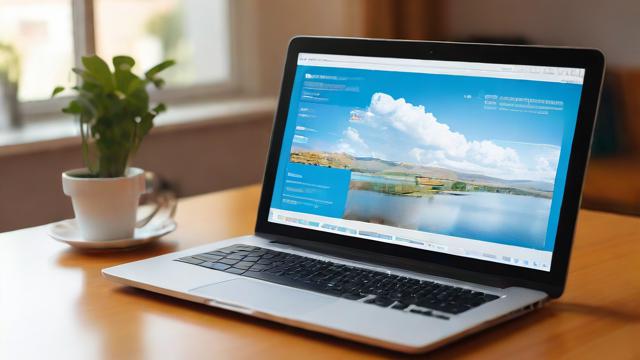移动硬盘在电脑上不显示?快速解决方法!
移动硬盘是存储重要数据的便捷工具,但有时连接电脑后却无法显示,让人着急,遇到这种情况不必慌张,可以按照以下方法逐步排查和解决问题。
检查硬件连接

首先确认移动硬盘与电脑的连接是否正常:
- 更换USB接口:尝试将移动硬盘插入电脑的其他USB接口,尤其是机箱背面的接口,这些接口通常供电更稳定。
- 使用原装数据线:劣质数据线可能导致供电不足或传输不稳定,更换原装线或高质量数据线测试。
- 尝试另一台电脑:如果在其他电脑上可以识别,说明问题可能出在原电脑的USB接口或驱动上。
检查磁盘管理
如果移动硬盘连接后没有弹出盘符,但在电脑的“磁盘管理”中可以找到,可能是盘符未分配或文件系统损坏:
-
打开磁盘管理:
- Windows用户按
Win + X,选择“磁盘管理”。 - Mac用户打开“磁盘工具”(在“应用程序”>“实用工具”中)。
- Windows用户按
-
查看硬盘状态:
- 如果硬盘显示为“未分配”,右键点击选择“新建简单卷”并分配盘符。
- 如果显示为“RAW”或“无媒体”,可能需要格式化(注意:格式化会清除数据,谨慎操作)。
更新或重新安装驱动程序
驱动程序问题可能导致移动硬盘无法识别:
-
更新USB驱动:
- 右键“此电脑”>“管理”>“设备管理器”,展开“通用串行总线控制器”。
- 右键每个USB设备,选择“更新驱动程序”。
-
卸载并重新安装USB驱动:
- 在“设备管理器”中找到移动硬盘(可能显示为“未知设备”或带有黄色感叹号)。
- 右键选择“卸载设备”,然后拔掉硬盘重新插入,系统会自动安装驱动。
检查电源问题
部分大容量移动硬盘(尤其是机械硬盘)需要额外供电:
- 使用双USB接口线:某些移动硬盘配备双USB插头,同时插入两个USB接口以增强供电。
- 避免使用USB扩展坞:直接插入电脑的USB接口,减少供电损耗。
- 外接电源(如有):部分硬盘盒支持外接电源适配器,确保供电充足。
修复文件系统错误
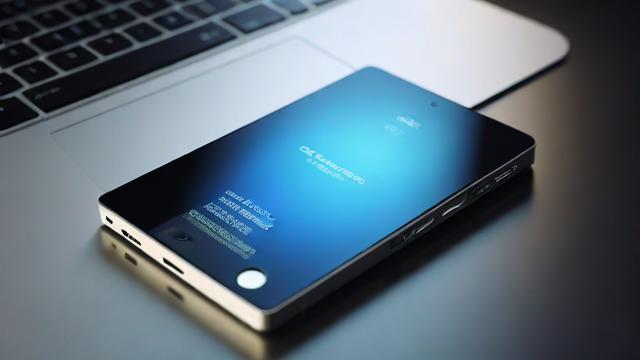
如果移动硬盘的文件系统损坏,可能导致电脑无法识别:
-
使用CHKDSK命令(Windows):
- 按
Win + R,输入cmd打开命令提示符。 - 输入
chkdsk X: /f(X为移动硬盘盘符),按回车执行修复。
- 按
-
使用磁盘工具(Mac):
打开“磁盘工具”,选择移动硬盘,点击“急救”进行修复。
检查病毒或恶意软件
病毒可能破坏移动硬盘的分区表或文件系统:
- 使用杀毒软件全盘扫描:确保电脑和移动硬盘没有感染病毒。
- 避免在不安全的电脑上使用移动硬盘:公共电脑可能携带恶意软件,影响硬盘的正常使用。
尝试数据恢复工具
如果移动硬盘有重要数据且无法识别,可尝试专业数据恢复软件:
- Recuva(Windows):适合恢复误删除或格式化的文件。
- Disk Drill(Mac/Windows):支持多种存储设备的数据恢复。
- EaseUS Data Recovery:适用于分区丢失或损坏的情况。
终极方案:格式化硬盘
如果以上方法均无效,且硬盘无重要数据,可尝试格式化:
- 在磁盘管理中右键移动硬盘,选择“格式化”。
- 选择文件系统:
- NTFS(Windows专用,支持大文件)。
- exFAT(跨平台兼容,适合Windows和Mac)。
- FAT32(兼容性强,但不支持单文件超过4GB)。
硬件故障排查
如果移动硬盘仍然无法识别,可能是硬件损坏:
- 听硬盘声音:机械硬盘如有异响(咔嗒声、电机不转),可能是物理损坏。
- 尝试更换硬盘盒:如果是组装移动硬盘,更换硬盘盒测试是否正常。
- 联系专业维修:重要数据建议找专业数据恢复机构处理,避免进一步损坏。
个人观点

移动硬盘不显示的问题大多由连接、驱动或文件系统错误引起,按照上述步骤排查通常能解决,如果是硬件故障,及时备份数据并寻求专业帮助是关键,平时养成良好的使用习惯,比如安全弹出硬盘、避免频繁插拔,能有效减少故障发生。
文章版权及转载声明
作者:豆面本文地址:https://www.jerry.net.cn/jdzx/44687.html发布于 2025-04-14 06:39:38
文章转载或复制请以超链接形式并注明出处杰瑞科技发展有限公司